ستجد العديد من تطبيقات النظام وعمليات الخلفية عندما قم بتشغيل إدارة مهام Windows على جهاز الكمبيوتر الذي يعمل بنظام Windows 10. ستعرف بعض هذه العمليات. أخرى ، ليس كثيرًا.
إذا كان هناك "مضيف إعداد حديث" معين يستهلك وحدة المعالجة المركزية لجهاز الكمبيوتر الخاص بك في "إدارة المهام" وأنت تتساءل عما يفعله ، فقد أبرزنا كل ما تحتاج إلى معرفته حول عملية النظام في هذا الشرح. ككرز في المقدمة ، ستتعلم أيضًا كيفية التحقق مما إذا كان مضيف الإعداد الحديث آمنًا وكيفية تقليل استخدامه العالي لوحدة المعالجة المركزية على جهاز الكمبيوتر.

ما هو مضيف الإعداد الحديث
يعد مضيف الإعداد الحديث مكونًا أساسيًا لنظام تشغيل Windows. ستجده على أي جهاز كمبيوتر يعمل بنظام Windows ، بغض النظر عن إصدار نظام التشغيل أو الإصدار. يقوم Windows تلقائيًا بتنزيل وتثبيت ملف التثبيت Modern Setup Host (SetupHost.exe) على جهاز الكمبيوتر الخاص بك.
وبطبيعة الحال ، تظل العملية غير نشطة في وضع الإسبات ، كما لو كانت غير موجودة تقريبًا. ومع ذلك ، عندما تقوم بتثبيت تحديث ثانوي أو رئيسي لنظام التشغيل Windows على جهاز الكمبيوتر الخاص بك ، فإن مضيف الإعداد الحديث يصبح على قيد الحياة.
تتمثل الوظيفة الأساسية لمضيف الإعداد الحديث في تجهيز الكمبيوتر لتثبيت تحديثات Windows. أثناء عملية التثبيت ، ستجد مضيف الإعداد الحديث يعمل في الخلفية.
إنه مكون مهم لجهاز الكمبيوتر الذي يعمل بنظام Windows. بدون مضيف الإعداد الحديث ، قد لا تتمكن من تحديث جهاز الكمبيوتر الخاص بك إلى أحدث نظام تشغيل. وبالمثل ، قد تواجه صعوبات في تحديث جهاز الكمبيوتر الخاص بك إلى Windows 10 من إصدارات Windows القديمة إذا كان مضيف الإعداد الحديث تالفًا أو به خلل.
In_content_1 all: [300x250] / dfp: [640x360]قبل>->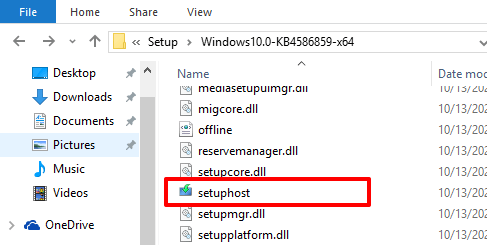
ستجد ملف Modern Setup Host في المجلد C: / $ Windows. ~ BT / Sourcesبالقرص المحلي لجهاز الكمبيوتر الخاص بك. إنه ملف إعداد قابل للتنفيذ ذاتي البدء ؛ لا يمكنك بدء تشغيله يدويًا ما لم يكن هناك تحديث Windows جاهز للتثبيت.
هل ملف مضيف الإعداد الحديث آمن؟
تعد Microsoft مطور ملف مضيف الإعداد الحديث ، لذا فهو آمن على جهاز الكمبيوتر الخاص بك. ومع ذلك ، يمكن لفيروس أو برنامج ضار إخفاء نفسه كملف setuphost.exe على جهاز الكمبيوتر الخاص بك.
يؤدي تنزيل ملف الإعداد من مصادر غير رسمية أو مواقع ويب تابعة لجهات خارجية إلى تعريضك لخطر تثبيت برنامج حديث مليء بالفيروسات إعداد المضيف على جهاز الكمبيوتر الخاص بك. قد يؤدي ذلك إلى حدوث مشكلات في الأداء مثل الاستخدام المرتفع لوحدة المعالجة المركزية ، ومشكلات استنزاف البطارية ، وما إلى ذلك. ولكن كيف يمكنك تحديد ما إذا كان ملف setuphost.exe الموجود على جهاز الكمبيوتر الخاص بك أصليًا (من Microsoft) أو فيروس يعكس ملف مضيف الإعداد الحديث؟
تحقق من خصائص ملف الإعداد
1. انتقل إلى المجلد (القرص المحلي (C :)>$ WINDOWS. ~ BT>Sources) الذي يحتوي على ملف setuphost.exe.
بدلاً من ذلك ، اكتب setuphost.exe في مربع بحث Windows ، وانقر بزر الماوس الأيمن فوق setuphost.exe في صفحة النتائج وانقر على فتح موقع الملف.
2. انقر بزر الماوس الأيمن على ملف setuphost.exeوحدد خصائصمن قائمة السياق.
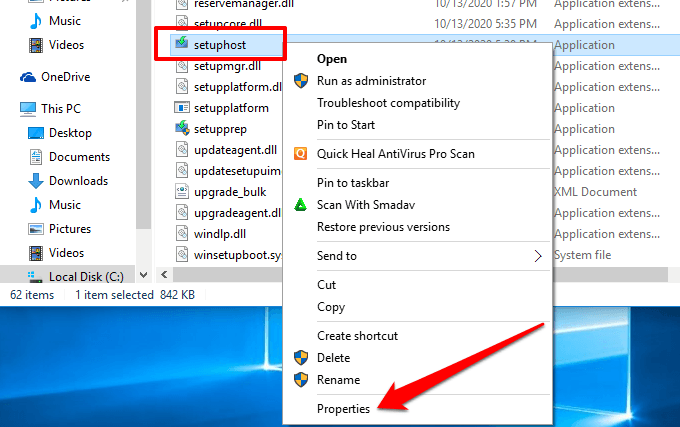
3. انتقل إلى علامة التبويب التفاصيلوتحقق من أن حقوق النشرلمضيف الإعداد ينتمي إلى ⓒMicrosoft Corporation.
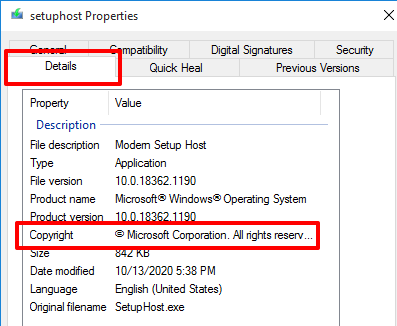
4. انتقل أيضًا إلى علامة التبويب التوقيعات الرقميةوتحقق مما إذا كان نظام التشغيل Microsoft Windows موجودًا في العمود اسم الموقّع.
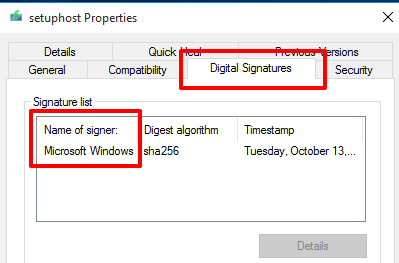
هذه مؤشرات على أن ملف setuphost.exe على جهاز الكمبيوتر الخاص بك أصلي وآمن. ومع ذلك ، إذا استمر مضيف الإعداد الحديث في استخدام موارد وحدة المعالجة المركزية بشكل مفرط ، فيجب عليك فحص جهاز الكمبيوتر الخاص بك بحثًا عن الفيروسات والبرامج الضارة استخدام أحد تطبيقات مكافحة الفيروسات. راجع دليلنا الشامل حول إزالة البرامج الضارة العنيدة على نظام التشغيل Windows 10 لمعرفة المزيد.
لماذا يستخدم مضيف الإعداد الحديث استخدامًا عاليًا لوحدة المعالجة المركزية
لقد أثبتنا بالفعل أن مضيف الإعداد الحديث يساعد لتجهيز جهاز الكمبيوتر الخاص بك لتثبيت تحديثات Windows. مع تساوي جميع العوامل ، يجب أن يستغرق ملف setuphost.exe حوالي 15 إلى 30 دقيقة فقط لإكمال هذه المهمة. إذا استغرقت العملية ساعات وبدأت في زيادة حمل وحدة المعالجة المركزية بجهاز الكمبيوتر الخاص بك ، فقد يرجع ذلك إلى:
4 طرق لإصلاح مشكلات مضيف الإعداد الحديث
يحتوي نظام التشغيل Windows 10 على نظام مدمج في أداة تقوم بتشخيص المشكلات وحلها تلقائيًا التي تمنع الكمبيوتر من تثبيت التحديثات. يمكن أن تساعد هذه الأداة أيضًا في حل المشكلات التي تتسبب في تعطل مضيف الإعداد الحديث.
1. شغّل مستكشف أخطاء Windows Update ومصلحها
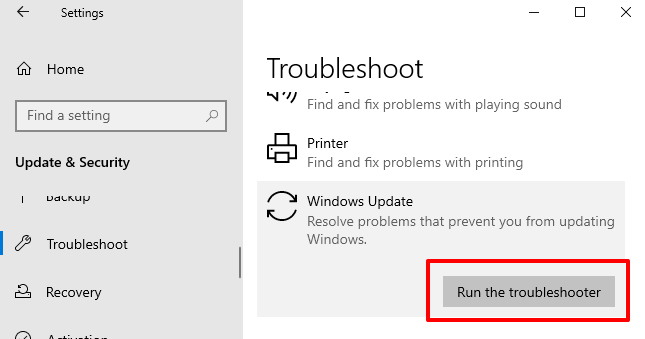

2. Delete SoftwareDistribution Folder
يخزن مجلد SoftwareDistribution الملفات الهامة اللازمة لتثبيت التحديثات الجديدة على جهاز الكمبيوتر الخاص بك. إذا كان هذا المجلد يحتوي على ملفات مؤقتة تالفة أو متعارضة ، فقد تواجه صعوبات في تثبيت تحديثات Windows. بالإضافة إلى ذلك ، قد يتسبب ذلك أيضًا في استمرار عملية مضيف الإعداد الحديث في الخلفية ، مما يؤدي إلى زيادة استخدام وحدة المعالجة المركزية.
لإصلاح ذلك ، احذف محتوى مجلد SoftwareDistribution وأعد تشغيل الكمبيوتر. لا داعي للقلق بشأن كسر أي شيء على جهازك. سيعيد Windows تنزيل الملفات الضرورية.
اتبع الخطوات أدناه لحذف محتوى مجلد SoftwareDistribution.
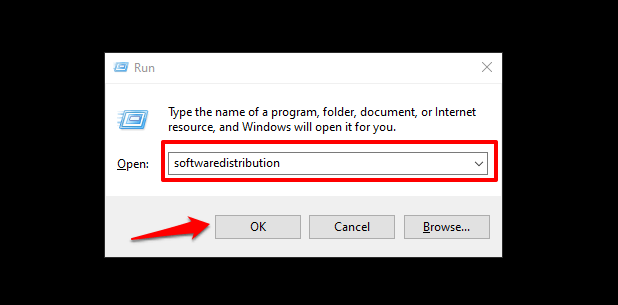
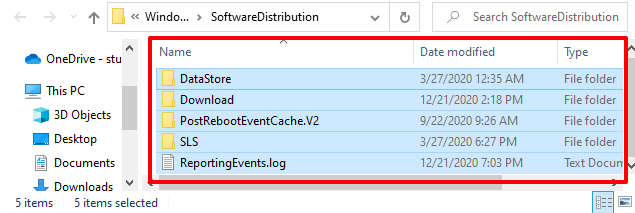
3. تعطيل تطبيقات الخلفية
عند تشغيل التطبيقات غير الضرورية في الخلفية ، فإنها تستحوذ على موارد وحدة المعالجة المركزية من أنشطة النظام الحيوية. قم بتعطيل أكبر عدد ممكن من تطبيقات الخلفية غير الضرورية. من المفترض أن يقلل ذلك من حمل وحدة المعالجة المركزية بجهاز الكمبيوتر ويسرع عملية Windows Update.



4. حذف الملفات الفاسدة
يمكن أن تؤدي الانقطاعات غير المتوقعة (انقطاع الإنترنت أو الطاقة ، على سبيل المثال) أثناء تنزيل تحديثات Windows وتثبيتها إلى تراكم الملفات الفاسدة. وبالتالي ، قد يتسبب هذا في توقف عملية مضيف الإعداد الحديث في الخلفية واستخدام موارد وحدة المعالجة المركزية عالية.
لإصلاح هذه المشكلة ، استخدم Deployment Image Servicing and Management (DISM)و System File Checker (SFC)أدوات لإصلاح الملفات التالفة التي تمنع تحديث Windows.
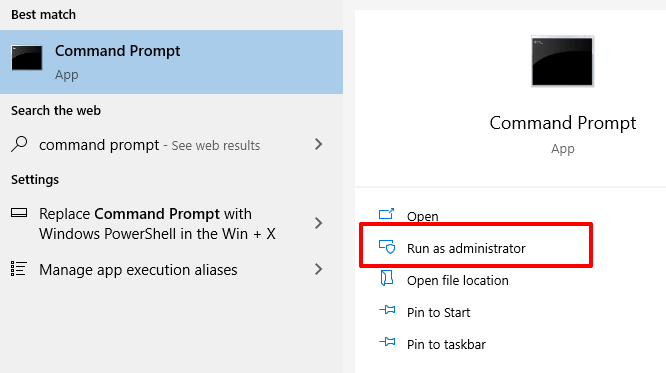
DISM.exe / Online / Cleanup-image / Scanhealth
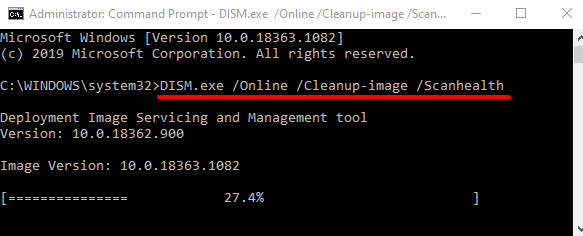
DISM.exe / Online / Cleanup-image / Checkhealth
مرة أخرى ، انتظر حتى يصل شريط التقدم إلى 100٪ وانتقل إلى الخطوة التالية .
DISM.exe / Online / Cleanup-image / Restorehealth
sfc / scanno w
ملاحظة:يمكن أن يستغرق كل أمر عدة دقائق (لنقل من 10 إلى 20 دقيقة) ليكتمل. لا تغلق نافذة موجه الأوامر أو تقاطع العملية.
أعد تشغيل الكمبيوتر عند تنفيذ هذه الأوامر بنجاح وتحقق مما إذا كان ذلك يحل مشكلة استخدام وحدة المعالجة المركزية عالية لمضيف الإعداد الحديث.
ابق محدثًا ، وابقَ آمنًا
أنت بحاجة إلى مضيف الإعداد الحديث لتحديث جهاز الكمبيوتر الخاص بك. ومع ذلك ، عند إجراء تؤدي عملية النظام إلى استخدام مرتفع لوحدة المعالجة المركزية ، يجب عليك التحقق من أنه ليس برنامجًا ضارًا أو فيروسًا. تأكد من أن ملف الإعداد أصلي وموقع رقميًا بواسطة الشركة المصنعة الرسمية. يمكن أن يساعد فحص الملف باستخدام برنامج مكافحة فيروسات (إذا كان لديك واحد) أيضًا في تحديد ما إذا كان آمنًا أم لا.
إذا لم يحل أي من الحلول الموصى بها الاستخدام العالي للقرص لمضيف الإعداد الحديث ، فقد يتعين عليك s>6.